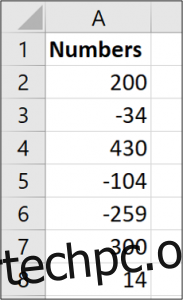Το Microsoft Excel εμφανίζει αρνητικούς αριθμούς με ένα σύμβολο μείον από προεπιλογή. Είναι καλή πρακτική να διευκολύνετε τον εντοπισμό των αρνητικών αριθμών και εάν δεν είστε ικανοποιημένοι με αυτήν την προεπιλογή, το Excel παρέχει μερικές διαφορετικές επιλογές για τη μορφοποίηση αρνητικών αριθμών.
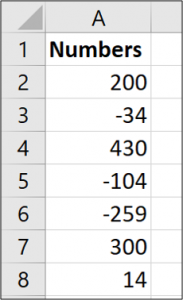
Το Excel παρέχει μερικούς ενσωματωμένους τρόπους εμφάνισης αρνητικών αριθμών και μπορείτε επίσης να ρυθμίσετε προσαρμοσμένη μορφοποίηση. Ας βουτήξουμε.
Αλλαγή σε μια διαφορετική ενσωματωμένη επιλογή αρνητικού αριθμού
Ένα πράγμα που πρέπει να σημειώσετε εδώ είναι ότι το Excel θα εμφανίσει διαφορετικές ενσωματωμένες επιλογές ανάλογα με την περιοχή και τις ρυθμίσεις γλώσσας στο λειτουργικό σας σύστημα.
Για όσους βρίσκονται στις ΗΠΑ, το Excel παρέχει τις ακόλουθες ενσωματωμένες επιλογές για την εμφάνιση αρνητικών αριθμών:
Σε μαύρο χρώμα, με προηγούμενο σύμβολο μείον
Στα κοκκινα
Σε παρένθεση (μπορείτε να επιλέξετε κόκκινο ή μαύρο)
Στο Ηνωμένο Βασίλειο και σε πολλές άλλες ευρωπαϊκές χώρες, θα μπορείτε συνήθως να ορίσετε αρνητικούς αριθμούς ώστε να εμφανίζονται με μαύρο ή κόκκινο και με ή χωρίς σύμβολο μείον (και στα δύο χρώματα), αλλά δεν έχετε επιλογή για παρενθέσεις. Μπορείτε να μάθετε περισσότερα σχετικά με αυτές τις τοπικές ρυθμίσεις στο Ο ιστότοπος της Microsoft.
Ανεξάρτητα από το πού βρίσκεστε, ωστόσο, θα μπορείτε να προσθέσετε πρόσθετες επιλογές προσαρμόζοντας τη μορφή αριθμού, την οποία θα καλύψουμε στην επόμενη ενότητα.
Για να αλλάξετε σε διαφορετική ενσωματωμένη μορφή, κάντε δεξί κλικ σε ένα κελί (ή μια περιοχή επιλεγμένων κελιών) και, στη συνέχεια, κάντε κλικ στην εντολή «Μορφοποίηση κελιών». Μπορείτε επίσης να πατήσετε Ctrl+1.
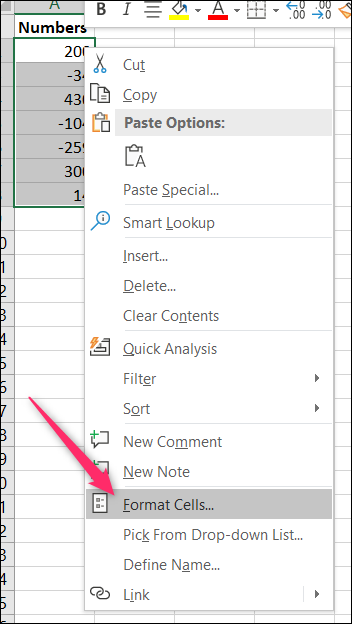
Στο παράθυρο Μορφοποίηση κελιών, μεταβείτε στην καρτέλα “Αριθμός”. Στα αριστερά, επιλέξτε την κατηγορία “Αριθμός”. Στα δεξιά, επιλέξτε μια επιλογή από τη λίστα “Αρνητικοί αριθμοί” και, στη συνέχεια, πατήστε “OK”.
Σημειώστε ότι η παρακάτω εικόνα δείχνει τις επιλογές που θα βλέπατε στις ΗΠΑ. Θα μιλήσουμε για τη δημιουργία των δικών σας προσαρμοσμένων μορφών στην επόμενη ενότητα, επομένως δεν υπάρχει πρόβλημα εάν δεν εμφανίζεται αυτό που θέλετε.
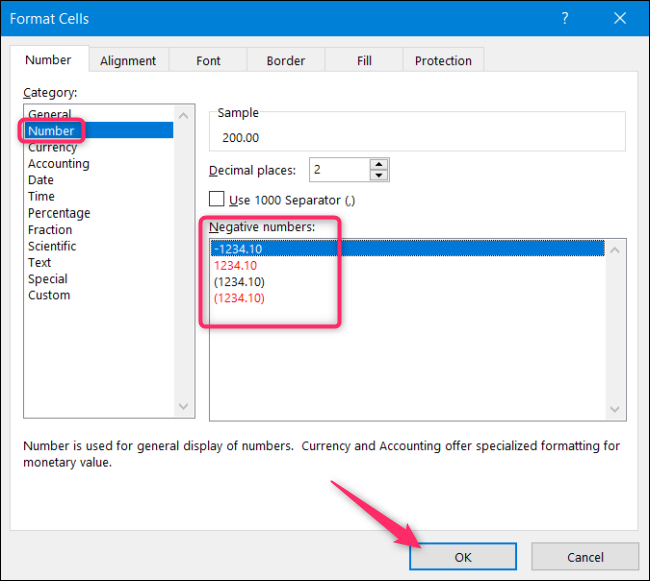
Εδώ, επιλέξαμε να εμφανίζουμε τις αρνητικές τιμές με κόκκινο χρώμα με παρενθέσεις.
Αυτή η οθόνη είναι πολύ πιο αναγνωρίσιμη από την προεπιλογή του Excel.
Δημιουργήστε μια προσαρμοσμένη μορφή αρνητικού αριθμού
Μπορείτε επίσης να δημιουργήσετε τις δικές σας μορφές αριθμών στο Excel. Αυτό σας παρέχει τον απόλυτο έλεγχο του τρόπου εμφάνισης των δεδομένων.
Ξεκινήστε κάνοντας δεξί κλικ σε ένα κελί (ή μια περιοχή επιλεγμένων κελιών) και στη συνέχεια κάνοντας κλικ στην εντολή «Μορφοποίηση κελιών». Μπορείτε επίσης να πατήσετε Ctrl+1.
Στην καρτέλα “Αριθμός”, επιλέξτε την κατηγορία “Προσαρμοσμένο” στα αριστερά.
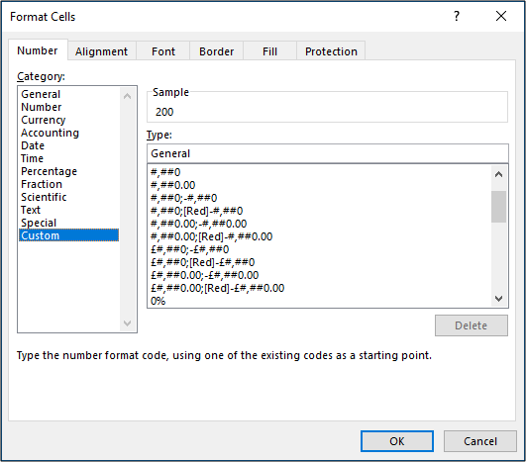
Θα δείτε μια λίστα με διαφορετικές προσαρμοσμένες μορφές στα δεξιά. Αυτό μπορεί να φαίνεται λίγο μπερδεμένο στην αρχή, αλλά δεν πρέπει να φοβάστε τίποτα.
Κάθε προσαρμοσμένη μορφή χωρίζεται σε έως και τέσσερις ενότητες, με κάθε ενότητα να χωρίζεται με άνω και κάτω τελεία.
Η πρώτη ενότητα είναι για θετικές τιμές, η δεύτερη για αρνητικές, η τρίτη για μηδενικές τιμές και η τελευταία ενότητα για κείμενο. Δεν χρειάζεται να έχετε όλες τις ενότητες σε μια μορφή.
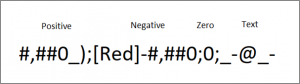
Για παράδειγμα, ας δημιουργήσουμε μια μορφή αρνητικού αριθμού που περιλαμβάνει όλα τα παρακάτω.
Σε μπλε
Σε παρένθεση
Χωρίς δεκαδικά ψηφία
Στο πλαίσιο Τύπος, πληκτρολογήστε τον παρακάτω κωδικό.
#,##0;[Blue](#,##0)
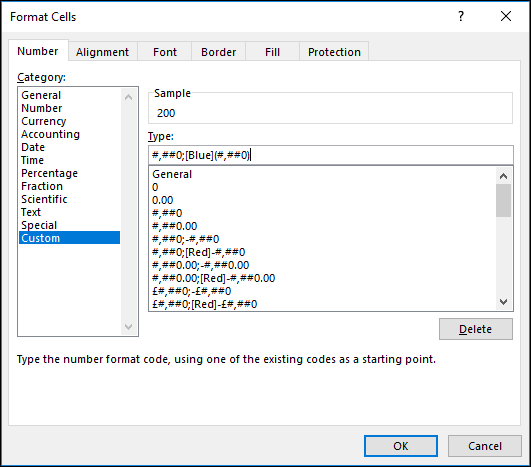
Κάθε σύμβολο έχει μια σημασία και σε αυτή τη μορφή, το # αντιπροσωπεύει την εμφάνιση ενός σημαντικού ψηφίου και το 0 είναι η εμφάνιση ενός ασήμαντου ψηφίου. Αυτός ο αρνητικός αριθμός περικλείεται σε παρένθεση και εμφανίζεται επίσης με μπλε χρώμα. Υπάρχουν 57 διαφορετικά χρώματα που μπορείτε να καθορίσετε με όνομα ή αριθμό σε έναν κανόνα προσαρμοσμένης μορφής αριθμού. Να θυμάστε ότι το ερωτηματικό διαχωρίζει τη θετική από την αρνητική εμφάνιση αριθμών.
Και ιδού το αποτέλεσμα μας:
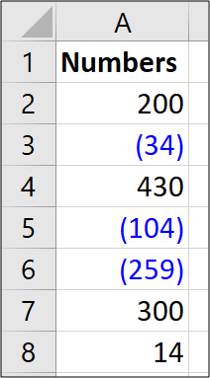
Η προσαρμοσμένη μορφοποίηση είναι μια χρήσιμη ικανότητα του Excel. Μπορείτε να κάνετε τη μορφοποίηση πέρα από τις τυπικές ρυθμίσεις που παρέχονται στο Excel που μπορεί να μην είναι επαρκείς για τις ανάγκες σας. Η μορφοποίηση αρνητικών αριθμών είναι μια από τις πιο κοινές χρήσεις αυτού του εργαλείου.